Голосовой мессенджер Discord – молодая платформа с большим ассортиментом разнообразных функций и расширений, поэтому, когда появляются неполадки в работе системы, пользователи задумываются, почему не открывается дискорд и как это исправить. Discord не требует от ПК или мобильного устройства определенных технических параметров, однако случаются ошибки, из-за которых срываются онлайн-звонки и видео-конференции.
В этой статье разберем актуальные причины неисправностей и решим их.
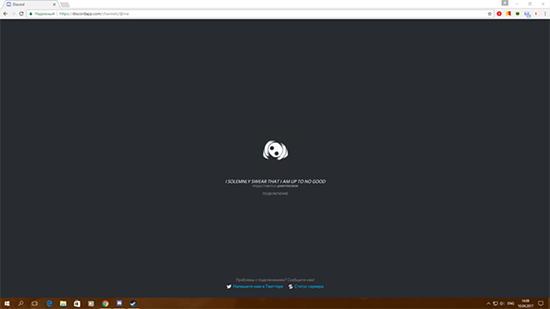
Возможные причины проблемы на компьютере
Неполадки, способные вызвать затруднения с загрузкой дискорда на персональном компьютере, делятся на 3 популярные категории:
- проблемы в оборудовании (сломан персональный компьютер, мобильное устройство);
- неполадки в программных аспектах голосового чата;
- конфликты с операционной системой, на основе которой функционирует приложение.
Часто не загружается дискорд из-за интернет-соединения, точнее его отсутствия. Если крутится логотип приложения, то проверьте стабильность подключения к точке доступа на ПК и с телефона.
Возможен вариант, что само мобильное устройство или компьютер не тянут данное приложение: оно слишком тяжелое либо не подлежит для установки на гаджет.
Обратите внимание!
Когда неполадки исключительно в приложении Discord, советуем искать их методом исключения, пробуя один вариант решения за другим.
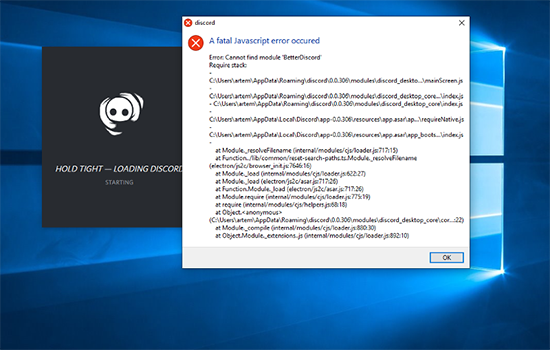
Голосовой мессенджер функционирует на старой платформе
Безусловно, как и каждое приложение, голосовой чат Discord регулярно обновляется и, если пользователь не заходит в дискорд, то вероятной причиной этого может быть старая версия приложения. Разработчики столь юной платформы с каждый днем дорабатывают приложения, устраняя ошибки и вводя новые фишки, так что старые версии быстро устаревают и становятся непригодными для использования. Чаще проверяйте обновления приложения, если то выдает ошибку.
Если даже после загрузки и установки последнего обновления не включается дискорд у пользователя, то рекомендуем следовать нижеприведенной схеме:
- Закрыть платформу и через «Диспетчер задач» полностью остановить деятельность голосового мессенджера Discord.
- Удалить имеющиеся папки под названиями «%AppData%/Discord» и «%LocalAppData%/Discord».
- Удалите мессенджер и попробуйте установить его вновь.
Важно!
Если неполадка не решилась, попробуйте отключить антивирусные программы и повторить те же действия снова.
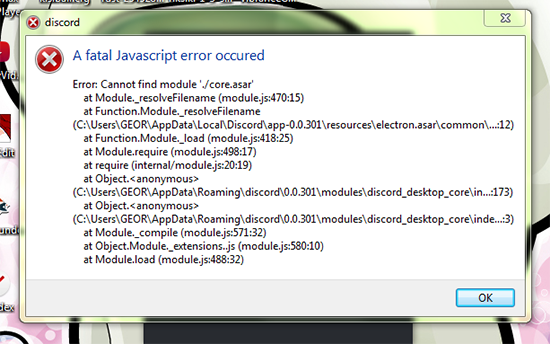
Что делать, чтобы запустить Дискорд
Какие существуют варианты решения неполадок с запуском голосового мессенджера Discord?
Если платформа не загружает, а на дисплее или на компьютере выскакивает уведомление об ошибке: «Discord installation has failed», то она решается за несколько минут обычным юзером, не имеющем представления о программировании:
- Кликаем по правой кнопке мышки на Панели задач персонального компьютера;
- В появившемся облаке выбираем «Диспетчер задач», нажимаем, открывая на весь рабочий стол, чтобы нагляднее было видно все осуществляемые на устройстве задачи и процессы.
- Уничтожаем процессы, что имеют в названии слово «Discord».
Последним шагом будет перезапуск голосового чата и проверка его полной исправности.
Если и данные махинации не справились с поставленной задачей с неисправностью запуска голосового помощника дискорд, тогда углубляемся в проблемы и действуем более «агрессивным» способом:
- Первым делом вызываем функцию поиска на персональном устройстве. Сделать это можно комбинацией клавиш «Win+R».
- Далее в поисковой строке по очереди вбиваем комбинации «%appdata%» и «%localappdata%.».
- Вводя эти знаки, они посылаются в глубоко закопанные папки процессов компьютера, до которых нам нужно достать и удалить все имеющиеся данные, связанные с дискордом.
- В конце выполненных действий перезагружаем персональный компьютер или мобильное устройство и, непосредственно, само приложение Discord.
А если не загружается приложение на телефоне
Неполадки со входом в приложение на мобильном устройстве – отдельная головная боль, так как приложения на ПК и на телефоне – две разные вещи.
Исключим распространенные лаги, зависящие от системы мобильного устройства:
- проверьте стабильность интернет-подключения или наличие мобильного интернета на гаджете;
- перезагрузите телефон; столь простая махинация способна устранить неполадку.
- вкиньте приложение с закладок и попытайтесь войти вновь.
- удалите Discord и загрузите его на мобильное устройство заново.
Если вышеприведенные действия не устранили неполадку попробуйте аналогичные действия, взятые с инструкции на ПК: проверьте обновления приложения, остановите его деятельность, удалите файлы, хранящиеся в системе Discord и в конце концов исправность самого мобильного аппарата.
Неполадки, возникшие в голосовом мессенджере дискорд, решают легко, если нет проблем с мобильным устройством. Исключайте проблемы последовательно, и программа обязательно заработает.






